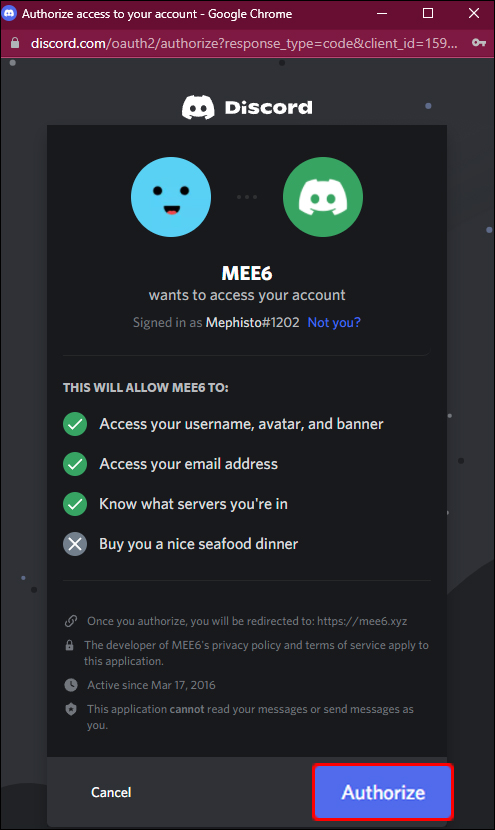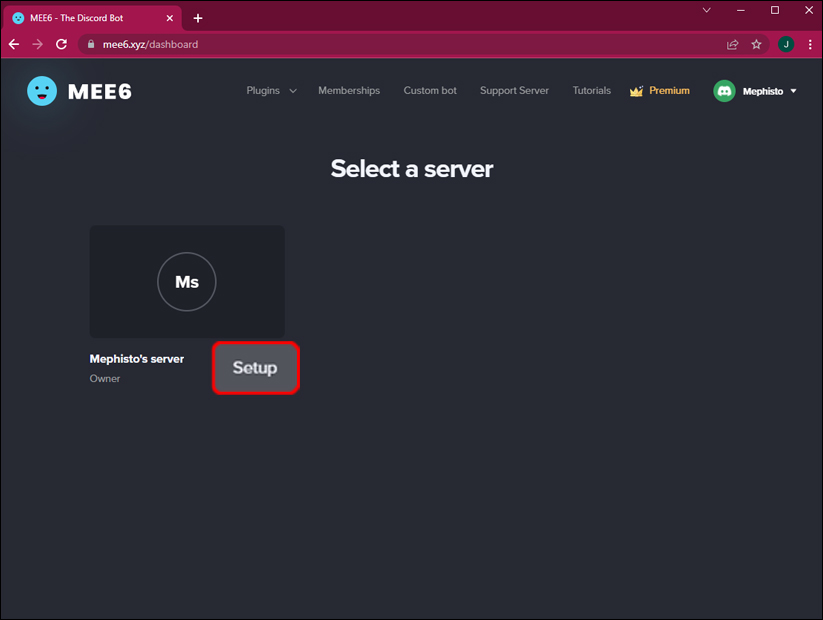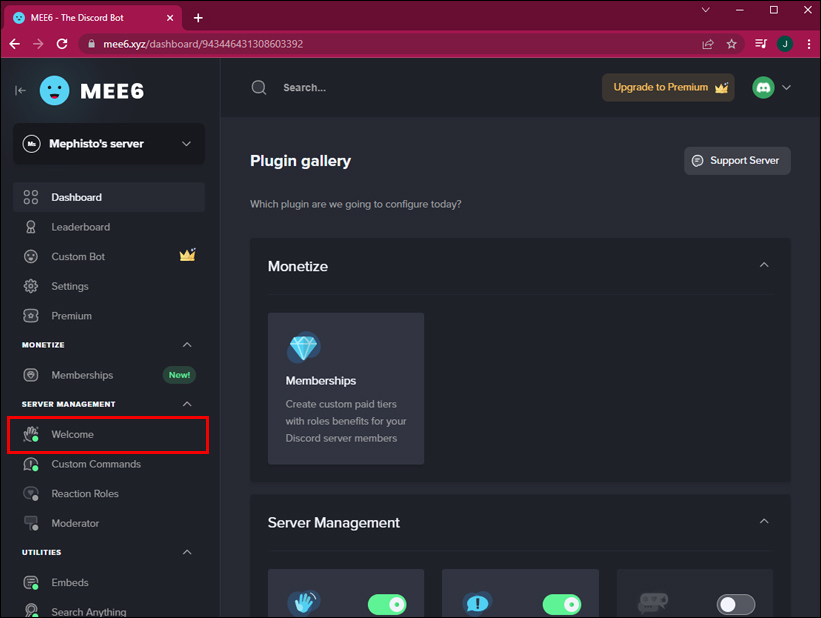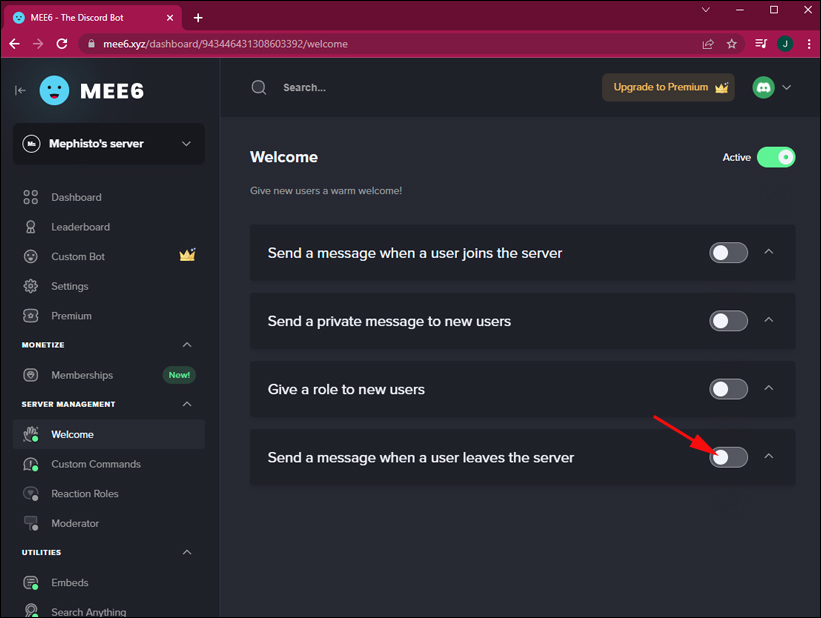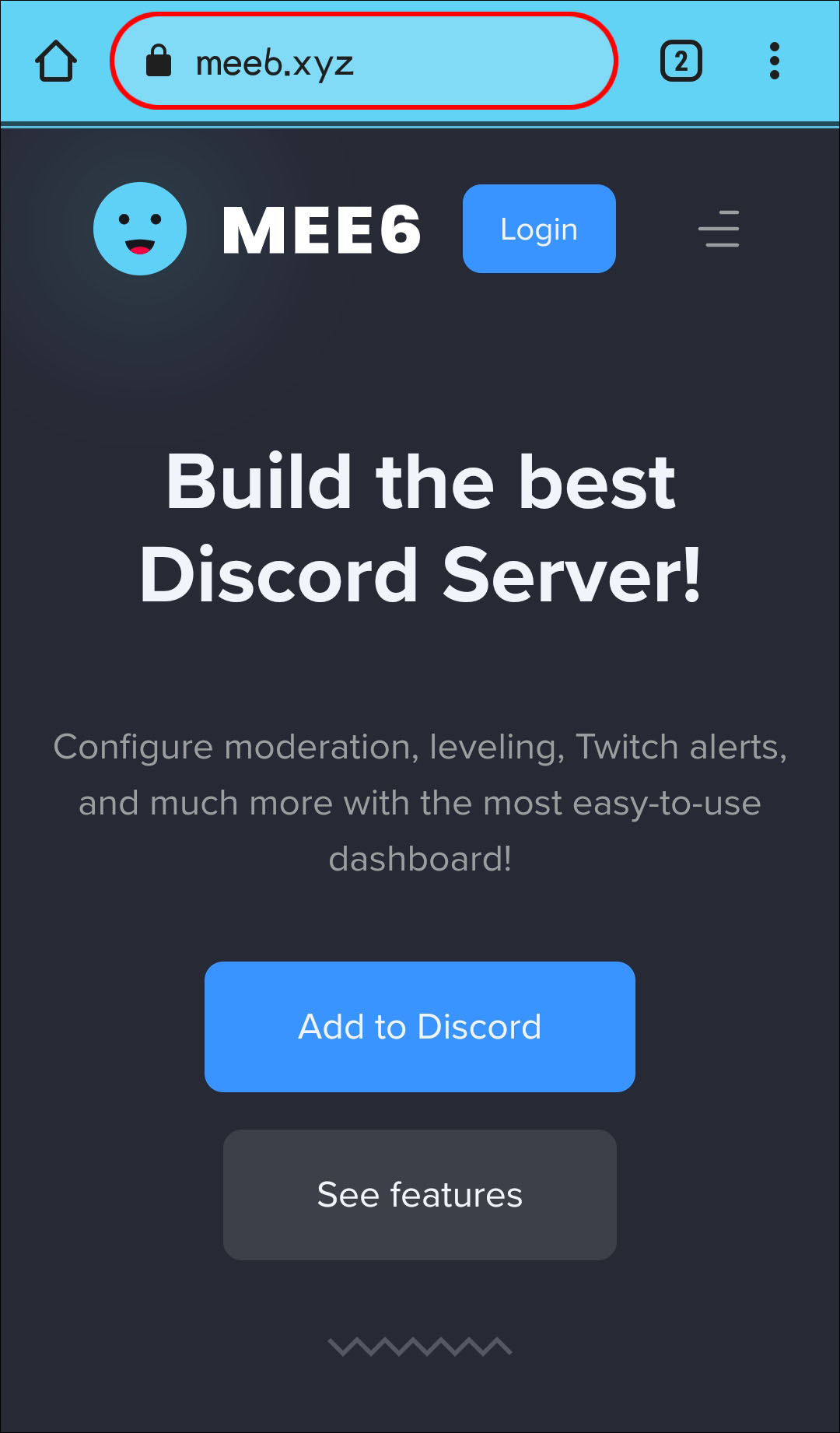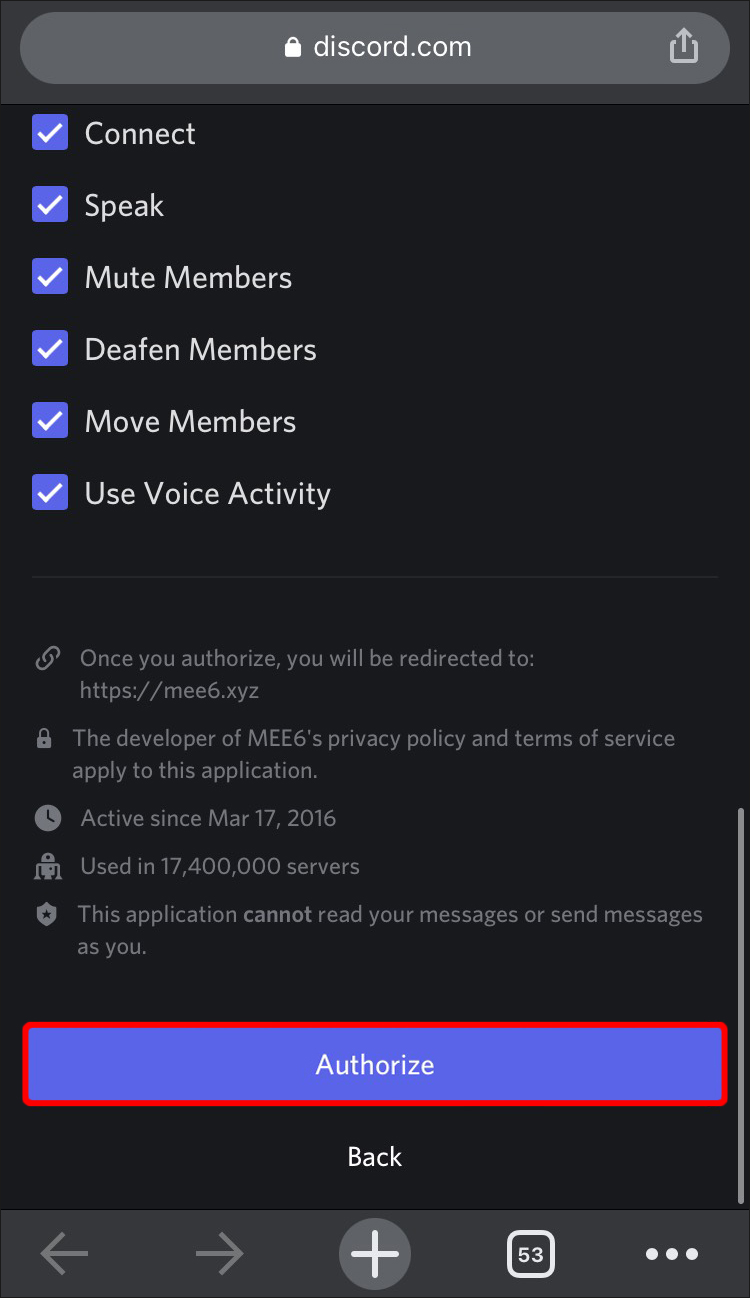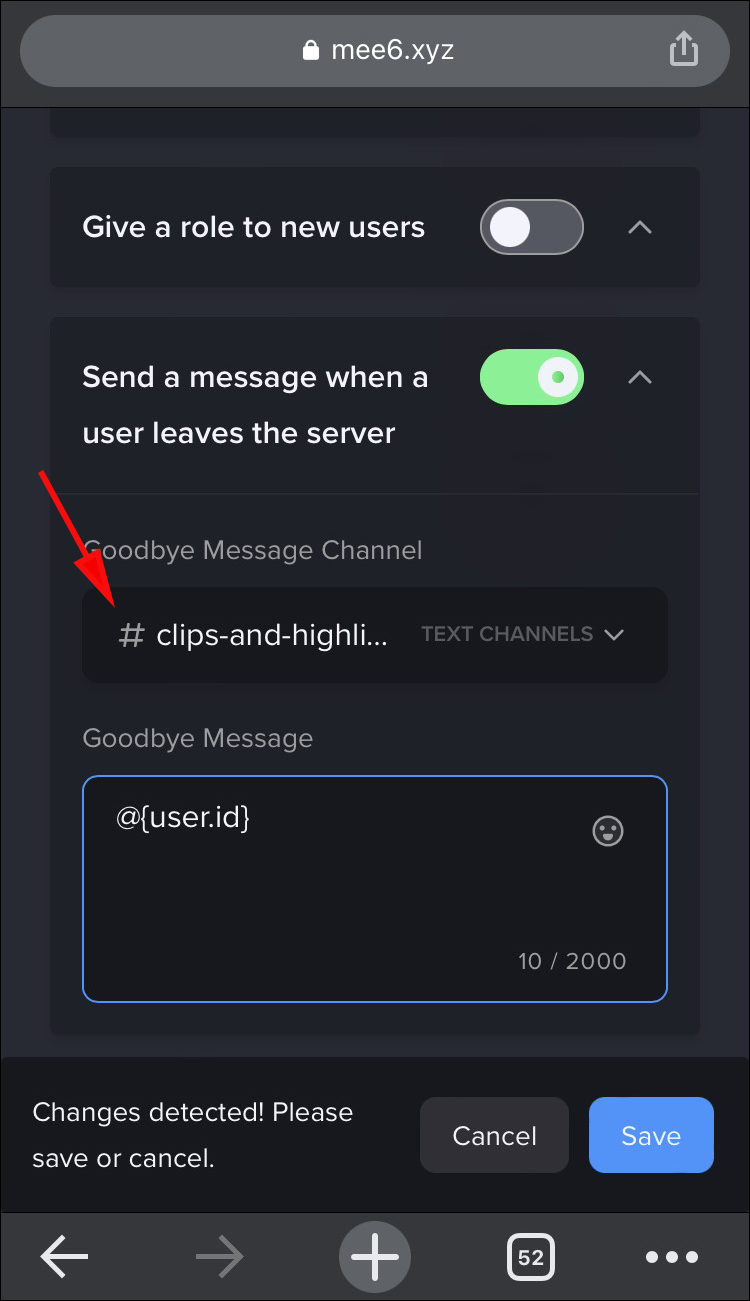Как проверить, покинул ли кто-то сервер Discord
Это может быть неприятно, если вы не можете узнать, кто пропал из вашей онлайн-группы друзей. Когда вы присоединяетесь к серверу Discord, сообщение о прибытии будет отправлено по одному из каналов сервера, если настройки по умолчанию включены. Однако, как только человек покинет сервер, уведомления об уходе не будет, поэтому вы не будете знать, что участник покинул сервер.
Но когда вы используете бота для модерирования своей активности в Discord, есть способ отслеживать, кто присоединяется, а кто уходит. Поскольку Discord не предлагает официального журнала, который помог бы вам найти тех, кто покидает онлайн-сообщество, вам необходимо знать, как настроить ботов, чтобы вы могли более эффективно организовывать свою онлайн-активность.
Программы для Windows, мобильные приложения, игры - ВСЁ БЕСПЛАТНО, в нашем закрытом телеграмм канале - Подписывайтесь:)
Как проверить, покинул ли кто-то сервер Discord с ботом Discord
Боты предлагают участникам сервера уникальный пользовательский опыт. У них есть многоцелевые функции, и вы можете использовать их для воспроизведения музыки, обеспечения соблюдения правил сервера, предоставления чаевых и автоматизации таких задач, как отправка сообщений.
Один из самых популярных ботов Discord — MEE6.
Он не только дает вам больше контроля над управлением вашими серверами, но и выступает в роли приветствия. Это означает, что вам не придется беспокоиться об отслеживании тех, кто присоединяется к вашей онлайн-группе и покидает ее. Вместо этого MEE6 решает эту проблему, уведомляя вас с помощью приветственных и прощальных сообщений.
Хотя приветственное сообщение будет появляться автоматически при каждом появлении нового пользователя, вам необходимо предпринять несколько шагов, чтобы отслеживать, кто покинул сервер. К счастью, процесс одинаков для всех ПК, iPhone и планшетов Android.
Сначала вам нужно настроить бота на своем устройстве и добавить его в Discord.
Как проверить, оставил ли кто-то сервер Discord на ПК
Хотя вы можете выбирать из нескольких ботов, MEE6 остается популярным выбором благодаря своему удобству и надежности. Вот как добавить его на свой сервер на ПК:
- Перейти к тстраница MEE6 из вашего браузера.

- Выберите опцию «Добавить в Discord».

- Введите свои данные для входа в Discord, чтобы подтвердить подлинность учетной записи. Вы можете увидеть окно с запросом разрешения на использование вашей учетной записи, поэтому нажмите «Авторизовать».

- Нажмите кнопку «Настроить MEE6» рядом с именем сервера.

- Выберите сервер во всплывающем окне и нажмите «Продолжить».

- Решите, какие разрешения будет иметь бот, и нажмите «Авторизовать» внизу окна.

Теперь бот станет частью вашего сервера и будет действовать в соответствии со своими разрешениями.
Как настроить прощальное сообщение на ПК
Прощальные сообщения — отличный инструмент, позволяющий узнать, когда участник покинул сервер. Однако они неактивны, поэтому вы не сможете просмотреть профиль человека и отправить ему сообщение. Если вы никогда не встречали своих друзей в Discord, возможность связаться с ними, даже когда они больше не являются частью сообщества, неоценима.
Как только появится сообщение об уходе, вы можете скопировать имя пользователя в его начале. Затем перейдите в верхнюю часть приложения к строке поиска и вставьте имя пользователя. Теперь вы можете увидеть профиль человека. Но если кто-то хочет сохранить анонимность, он может изменить свое имя в Discord до или после ухода, поэтому вы не сможете найти его профиль, когда он уйдет.
Один из способов обойти эту проблему — сделать сообщение кликабельным, чтобы предоставить всю необходимую информацию об отсутствующем участнике Discord.
Вот как сделать прощальное сообщение кликабельным:
- Отправляйтесь в страница MEE6.

- Войдите в меню настроек.

- В разделе «Управление сервером» выберите вкладку «Добро пожаловать» на панели параметров.

- Прокрутите страницу вниз до тех пор, пока не дойдете до пункта «Получить сообщение, когда пользователь покидает сервер».

- Нажмите переключатель «Включить», чтобы включить эту опцию. При активации он должен стать зеленым.

- Выберите сервер, на котором будут появляться сообщения, в раскрывающемся меню «Прощальное сообщение». Кроме того, вы можете ввести собственное сообщение об уходе в текстовое поле «Прощальное сообщение» в конце страницы.

- Чтобы сделать это сообщение кликабельным и извлекать из него информацию, введите текст в текстовое поле.

- Нажмите «Сохранить», чтобы сохранить изменения.

В следующий раз, когда кто-то покинет ваш сервер, имя в начале уведомления должно быть кликабельным. Выбрав его, вы увидите предварительный просмотр профиля человека. После этого вы сможете добавить их профиль и отправить им сообщение.
Как проверить, покинул ли кто-то сервер Discord на Android
Использование Discord на вашем мобильном устройстве позволяет вам контролировать все на сервере. Знание того, как добавлять ботов, поможет вам улучшить пользовательский опыт ваших участников.
Чтобы добавить бота MEE6 на свой Android:
- Используйте свой браузер для посещения сайт MEE6.

- Нажмите кнопку «Добавить в Discord», чтобы открыть страницу Discord. Затем введите свои данные для входа в Discord.

- Нажмите «Авторизовать», чтобы предоставить MEE6 доступ к вашей учетной записи.

- Появится страница бота, и вы увидите список всех серверов, за которые вы отвечаете. Нажмите вкладку «Настройка» рядом с сервером, к которому вы подключаетесь к боту.

- На странице Discord появится раскрывающееся меню «Добавить на сервер». Убедившись, что вы выбрали правильный сервер, нажмите «Продолжить», чтобы подтвердить свой выбор.

- Пройдите через разрешения бота и выберите «Авторизовать».

- Вы будете перенаправлены на страницу проверки, поэтому нажмите «Я человек», чтобы подтвердить свою личность.

Бот MEE6 теперь будет добавлен на ваш сервер.
Помните, что всякий раз, когда вы добавляете бота на свой сервер Discord на мобильном устройстве, убедитесь, что вы используете браузер.
Как настроить прощальное сообщение на Android
Завершив настройку бота, вы сможете настроить его функции в соответствии с потребностями вашего сервера, включая получение уведомлений, когда люди покидают сервер.
Программы для Windows, мобильные приложения, игры - ВСЁ БЕСПЛАТНО, в нашем закрытом телеграмм канале - Подписывайтесь:)
Чтобы сделать прощальное сообщение кликабельным на устройстве Android:
- Входить сайт MEE6 в вашем браузере.

- Перейдите на панель управления сервером, затем выберите «Добро пожаловать» в разделе «Управление сервером».

- Перейдите в нижнюю часть экрана и найдите «Отправить сообщение, когда пользователь покидает сервер». Убедитесь, что опция включена. Если это так, вкладка рядом с ней будет зеленой.

- Выберите сервер, на который будут отправляться сообщения.

- Введите текст в поле прощального сообщения. При желании вы также можете изменить содержание сообщения. Нажмите «Сохранить», чтобы внести изменения.

Всякий раз, когда пользователь покидает ваш сервер, бот MEE6 уведомит других участников об его уходе. Нажатие на имя пользователя в начале сообщения покажет вам данные учетной записи.
Как проверить, покинул ли кто-то сервер Discord на iPhone
MEE6 хорошо работает с устройствами Android и iOS, поэтому для настройки бота вам придется выполнить те же действия. Вот как добавить бота MEE6 в Discord на iPhone:
- Перейти к сайт MEE6 через ваш браузер.

- Нажмите «Добавить в Discord», затем введите имя пользователя и пароль Discord.

- Выберите «Авторизовать», чтобы разрешить MEE6 использовать вашу учетную запись.

- На следующей странице будут показаны все серверы, которые вы администрируете. Найдите сервер, который вы хотите подключить к MEE6, и нажмите «Настроить».

- Убедитесь, что вы выбрали правильный сервер в меню «Добавить на сервер», затем нажмите «Продолжить».

- Проверьте разрешения бота и нажмите «Авторизовать».

- Выберите «Я человек», чтобы подтвердить свою личность.

Не забывайте всегда использовать браузер при добавлении ботов на свои серверы.
Как настроить прощальное сообщение на iPhone
Если вы используете свой iPhone для доступа к Discord, вы также можете получать уведомления, когда кто-то покидает один из ваших серверов. Чтобы сделать уведомления об отправлении кликабельными:
- Посещать сайт MEE6.

- Выберите панель управления сервером и введите «Управление сервером».

- Нажмите плагин «Добро пожаловать».

- Прокрутите вниз и включите опцию «Отправлять сообщение, когда пользователь покидает сервер». После активации вкладка станет зеленой.

- Выберите сервер, который будет получать сообщения, из раскрывающегося меню.

- Введите текст в поле сообщения и нажмите «Сохранить», чтобы записать изменения.

Вы не только будете уведомлены, когда пользователи покинут сервер, но вы также сможете щелкнуть их имя пользователя и просмотреть их профили.
Больше никаких тихих выходов в Discord
Если вы серьезно относитесь к расширению своего сообщества Discord, отслеживание того, кто покинул один из ваших серверов, может оказаться ценной информацией. Хотя сам Discord не имеет решения для проверки ухода пользователей, такие боты, как MEE6, делают всю работу за вас и помогают оставаться в курсе всех изменений на сервере. Помимо того, что пользователь покидает сервер, вы также сможете просмотреть его профиль, щелкнув сообщение MEE6.
Мы надеемся, что это руководство помогло вам понять, как настроить прощальные сообщения в Discord на вашем ПК, iPhone или планшете Android и получить максимальную информацию из сообщений.
Вы также используете ботов в Discord? Какие функции и роли они имеют? Дайте нам знать в разделе комментариев ниже.